
时间:2020-10-31 21:19:12 来源:www.win10xitong.com 作者:win10
可能由于病毒或者木马程序,有一位用户今天来告诉小编说Win10如何更改桌面图标样式的情况和,想必我们大家以后也可能会遇到Win10如何更改桌面图标样式的情况,要是你想自己解决而不想找专业人士来解决的话,我们不妨试试这个方法:1、首先百度搜索【电脑桌面图标下载】,然后下载解压,记住桌面图标的格式是ico文件。2、我们在桌面新建一个文件夹名称【可爱桌面图标】,然后鼠标右击【属性】就能够轻松的解决了,下面就由小编给大家带来Win10如何更改桌面图标样式的完全解决措施。
详细设置方法如下:
第一步:首先百度搜索【电脑桌面图标下载】,然后下载解压,记住桌面图标的格式是ico文件。
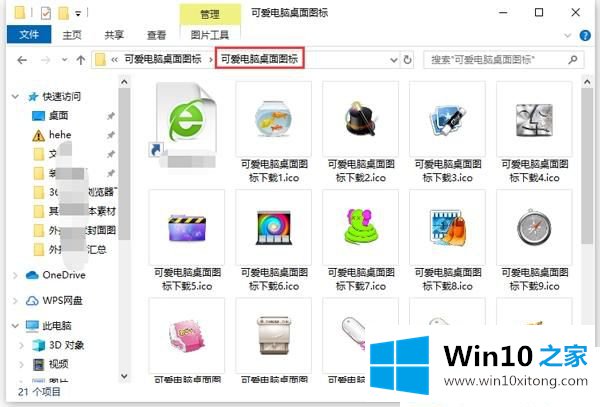
第二步:我们在桌面新建一个文件夹名称【可爱桌面图标】,然后鼠标右击【属性】;
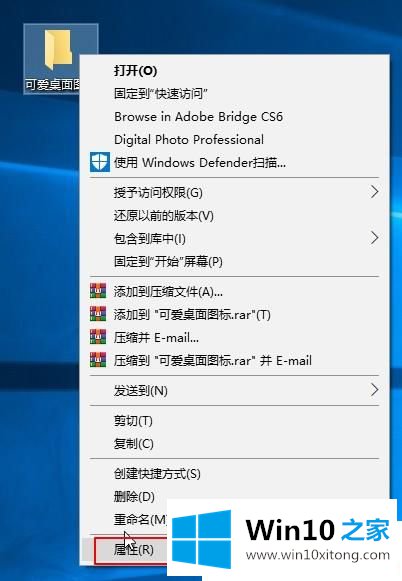
第三步:属性窗口点击【自定义】选项卡,下方点击【更改图标】;
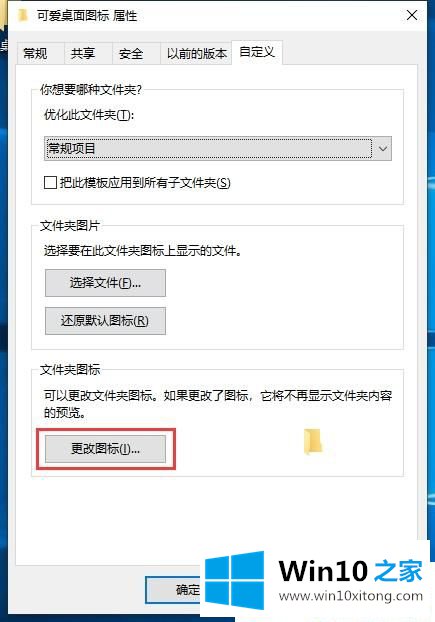
第四步:查找此文件中的图标下点击【浏览】,然后找到刚刚下载解压的图标文件,选择好一个点击【打开】;
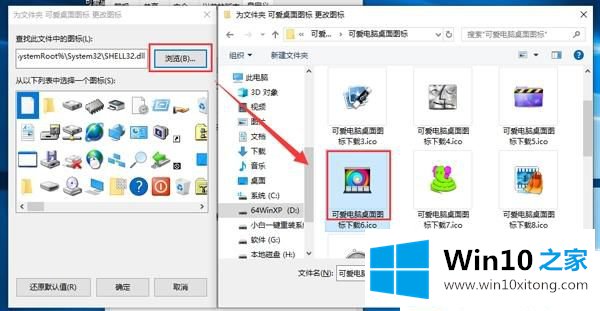
第五步:设置完后点击【确定】完成。
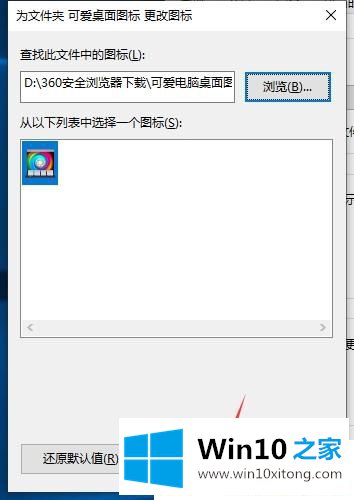

综上所述就是Win10如何更改桌面图标样式的详细操作步骤,桌面图标可以自己设计或网络下载ico后缀图标文件,操作简单。需要更改桌风格的,不妨照此操作一番。
如果你也遇到Win10如何更改桌面图标样式的问题,今天小编就非常详细的给你说了,相信这篇文章可以帮助到大家,谢谢。